win7如何删除休眠文件_win7电脑删除休眠文件的方法
更新日期:2024-03-23 08:15:19
来源:网友投稿
手机扫码继续观看

win7纯净版系统怎么删除休眠文件呢?当我们在使用电脑的时候,win7的休眠功能可以让电脑更省电,但同时也会产生休眠文件。而且这个休眠文件也很大,如果不删除就会大量占用我们c盘的空间。所以今天小编为大家分享的就是关于win7电脑如何删除休眠文件的方法啦。
具体方法如下:
1、点击开始-所有程序-附件,打开附件找到命令提示符。
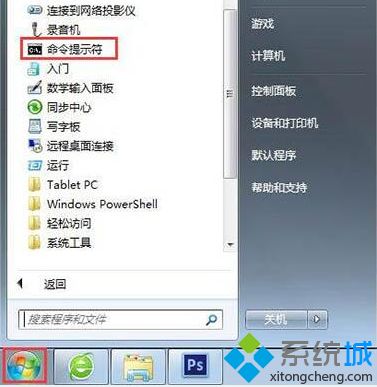
2、在命令提示符上点击右键,选择以管理员身份运行。
3、在命令提示符窗口中输入POWERCFG -H OFF,即自动删除该文件。

4、最后在计算机中搜索hiberfil.sys文件,就可以发现该文件已经不存在了。
上面就是关于win7电脑怎么删除休眠文件的方法啦,如果你的也需要删除这个文件的话,可以试试上面的方法哦。
该文章是否有帮助到您?
常见问题
- monterey12.1正式版无法检测更新详情0次
- zui13更新计划详细介绍0次
- 优麒麟u盘安装详细教程0次
- 优麒麟和银河麒麟区别详细介绍0次
- monterey屏幕镜像使用教程0次
- monterey关闭sip教程0次
- 优麒麟操作系统详细评测0次
- monterey支持多设备互动吗详情0次
- 优麒麟中文设置教程0次
- monterey和bigsur区别详细介绍0次
系统下载排行
周
月
其他人正在下载
更多
安卓下载
更多
手机上观看
![]() 扫码手机上观看
扫码手机上观看
下一个:
U盘重装视频










